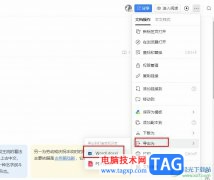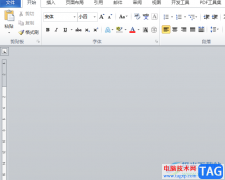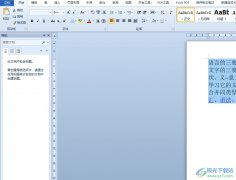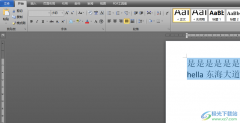很多小伙伴在对文字文档进行编辑时都会选择使用Wps软件,因为wps中的功能十分的丰富,并且操作简单。在WPS中,我们可以根据自己的需求对文字文档进行各种个性化设置,添加各种内容。有的小伙伴在使用WPS对文字文档进行编辑的过程中想要解决文档两行之间有大量空白行,无法删除的情况,这时我们只需要选中这两段,然后右键单击选择段落选项,接着在换行和分页设置页面中点击勾选“与下段同页”选项即可。有的小伙伴可能不清楚具体的操作方法,接下来小编就来和大家分享一下WPS Word两段之间空行删不掉的解决方法。
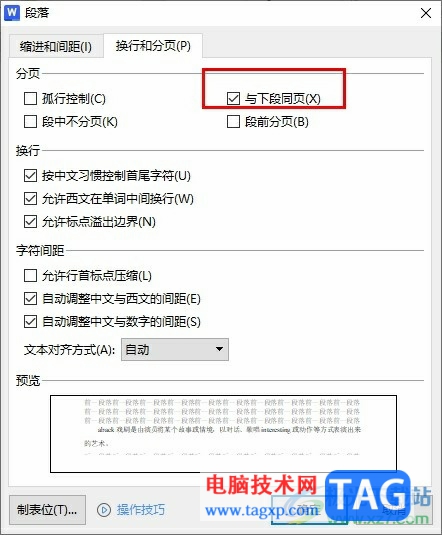
方法步骤
1、第一步,我们右键单击一个文字文档,然后先点击打开方式选项,再选择WPS office选项
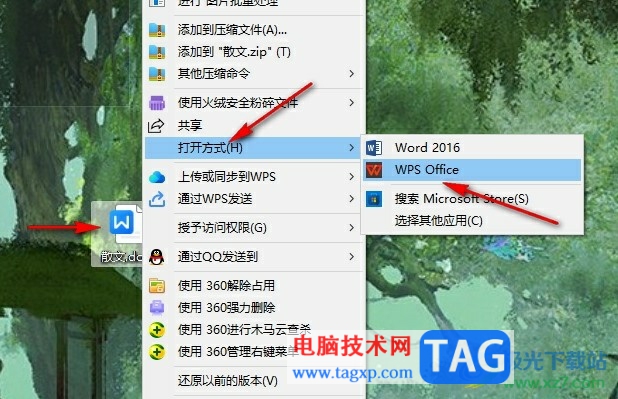
2、第二步,进入WPS页面之后,我们选中有很大空行的两段,然后右键单击选择“段落”选项
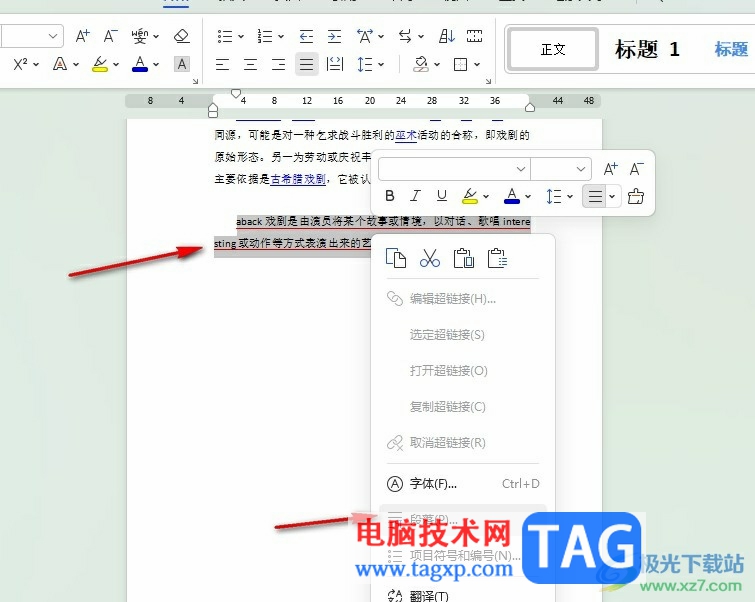
3、第三步,打开段落选项之后,我们在页面上方点击打开“换行和分页”选项
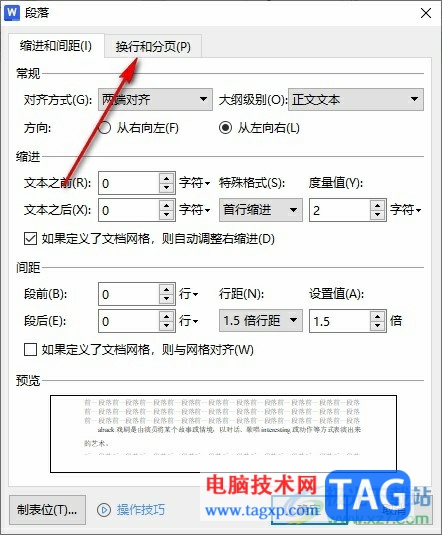
4、第四步,进入换行和分页设置页面之后,我们点击勾选“与下段同页”选项,再点击确定选项即可
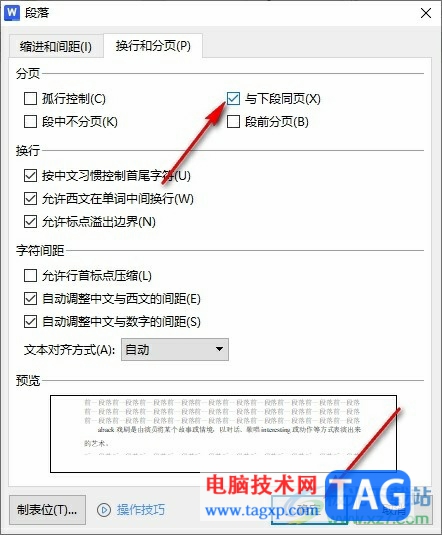
5、第五步,点击确定选项之后,我们就可以看到选中的两行中间的空白行自动消失了
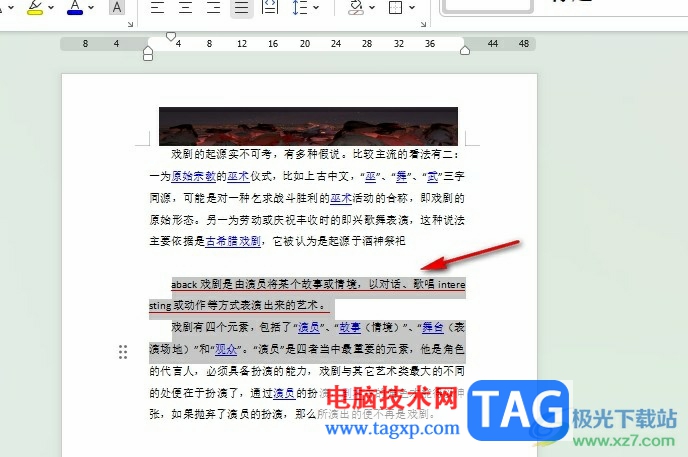
以上就是小编整理总结出的关于WPS Word两段之间空行删不掉的解决方法,我们在WPS中选中有大量空白行的两段文字,然后右键单击选择段落选项,接着在段落的换行和分页设置页面中点击勾选“与下段同页”选项,再点击确定选项即可,感兴趣的小伙伴快去试试吧。